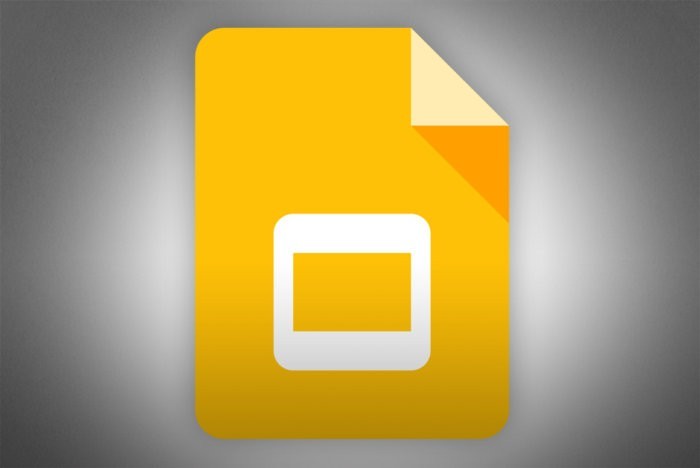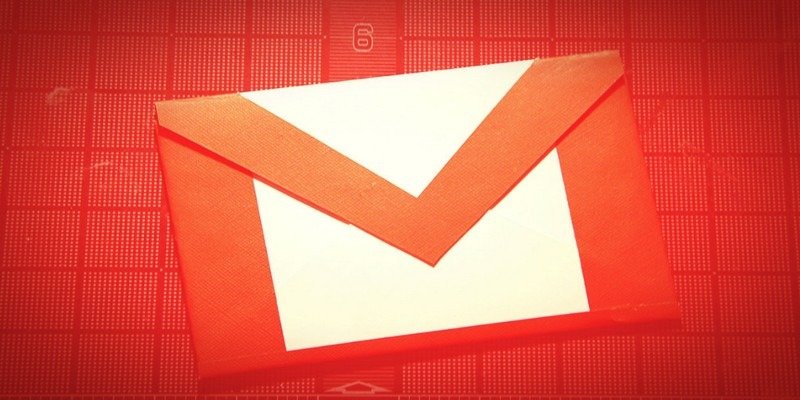iPad có thể dùng để nhận cuộc gọi trên iPhone nếu cả hai thiết bị kết nối cùng Apple ID, WiFi và đặt gần nhau sau khi thiết lập.
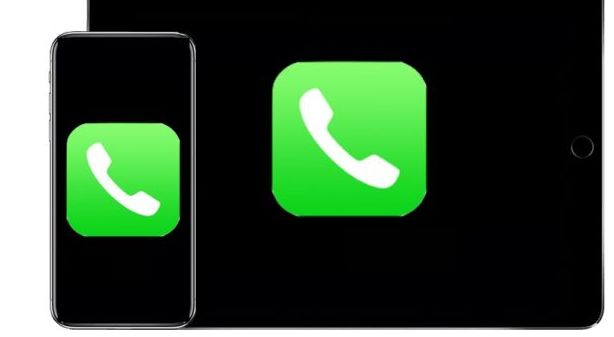
Cách thực hiện cuộc gọi trên iPad
Để thực hiện, đầu tiên bạn cần điều chỉnh một số thiết lập trên iPhone và iPad. Đầu tiên là kích hoạt cuộc gọi cho thiết bị khác trên iPhone theo các bước
- Mở Settings trên iPhone
- Vào Cellular sau đó chọn mục “Calls on Other Devices”
- Bật tính năng Allow Calls on Other Devices và cấp quyền cho iPad ở danh sách phía dưới.
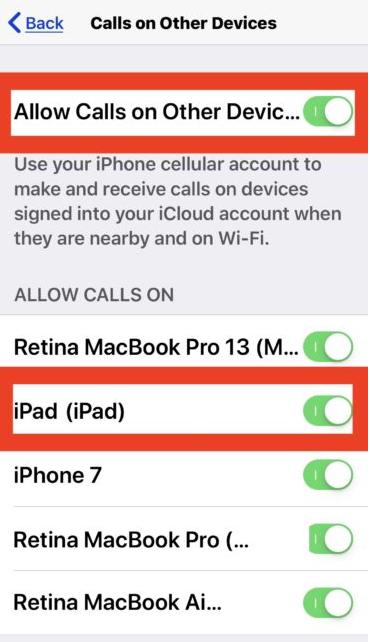
Sau đó, bạn kích hoạt cuộc gọi trên iPad:
- Mở Settings trong máy tính bảng
- Vào FaceTime sau đó kích hoạt mục “Calls from iPhone”
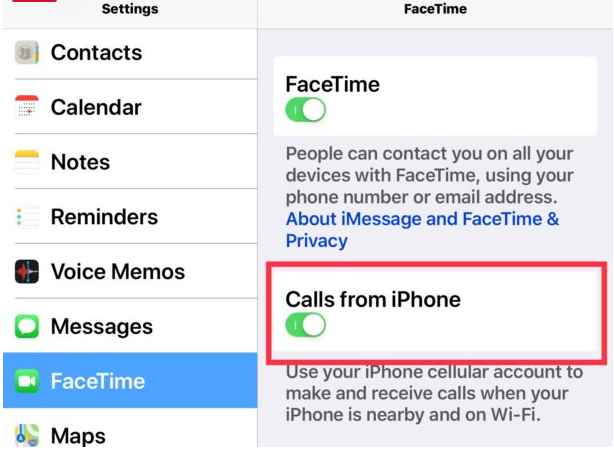
Để thực hiện cuộc gọi, bạn hãy mở ứng dụng FaceTime trên iPad, nhấn vào biểu tượng dấu cộng. Sau đó nhập số điện thoại hoặc liên hệ cần thiết rồi nhấn nút Audio để gọi.
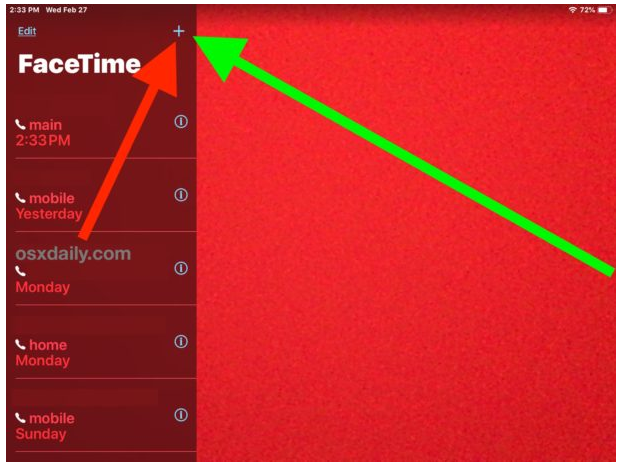
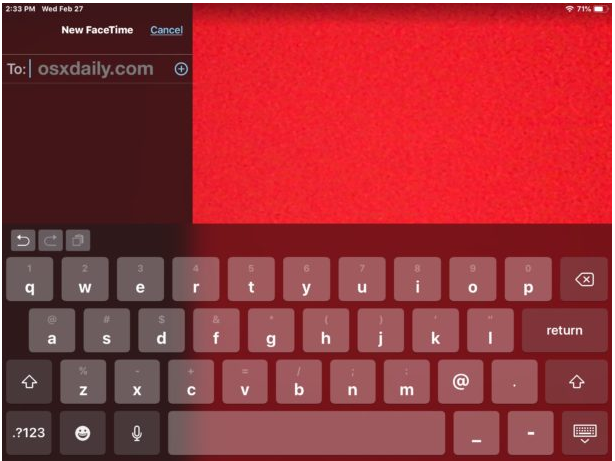
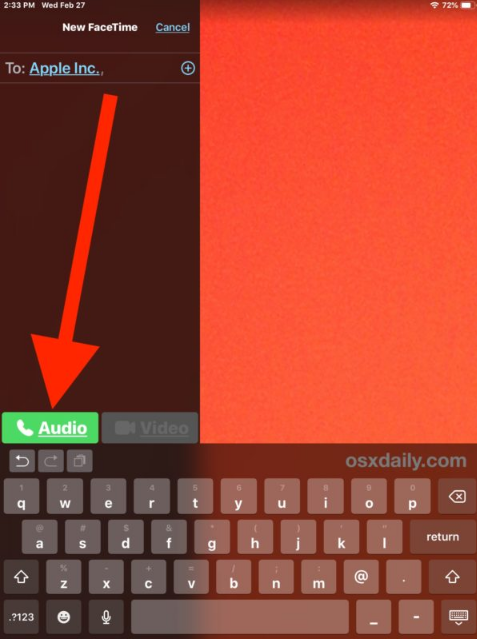
Thiết bị sẽ hiển thị giao diện với thông báo đang thực hiện cuộc gọi bằng iPhone. Bạn có thể thực hiện các thao tác tương tự như trên iPhone.
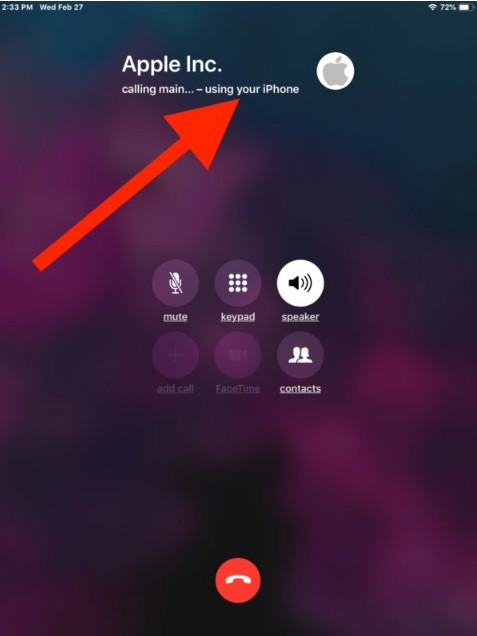
Ngoài ra, máy tính bảng của Apple cũng có thể thực hiện cuộc gọi bằng ứng dụng Contacts hay trực tiếp số điện thoại trên website.
Cách nhận cuộc gọi
Khi đã đặt các thiết lập như trên, iPad có thể nhận cuộc gọi. Âm thanh sẽ phát mặc định ở chế độ loa ngoài của thiết bị, nhưng bạn cũng sử dụng được tai nghe. Các cuộc hội thoại âm thanh và video FaceTime hay các ứng dụng như Skype hay Google Voice có thể thực hiện tương tự cuộc gọi thông thường nếu được yêu cầu số điện thoại.
Ngoài ra, bạn có thể kích hoạt cuộc goi trên Mac và đàm thoại trực tiếp trên máy tính.
Theo Osxdaily